Come inserire SIM iPhone 5
Complimenti! Hai appena acquistato il tuo primo iPhone, un iPhone 5, che pur non essendo più recentissimo offre ottime prestazioni e costa molto meno dei suoi “fratelli maggiori”… beh, allora si può sapere perché hai quell'espressione così contrariata? Come dici? Hai appena provato a inserire SIM iPhone 5 e ti sei accorto che la scheda del tuo vecchio cellulare è troppo grande per essere utilizzata nel “melafonino”?
Nessun problema. Recati in un centro del tuo operatore telefonico e richiedi la sostituzione della tua vecchia SIM o Micro-SIM in una Nano-SIM compatibile con iPhone 5, l'operazione ti costerà al massimo 10 euro e altrettanti minuti del tuo tempo… non ti ho convinto? Non ci sono centri del tuo operatore in zona e non potrai recarti in altri centri prima di qualche giorno? Allora potresti optare per una soluzione “fai da te” in grado di farti utilizzare subito il tuo iPhone senza cambiare la SIM: potresti ritagliare la tua SIM o Micro-SIM in Nano-SIM grazie a un modello reperibile gratuitamente in Rete.
Ti avviso: si tratta di un'operazione generalmente sconsigliata; comporta una discreta perdita di tempo e il minimo errore nella fase di ritaglio può rendere la SIM completamente inservibile. Non ti importa? Vuoi tentare lo stesso questa “mossa disperata”? Come vuoi, allora eccoti l'elenco con tutti gli strumenti di cui hai bisogno e i passaggi che devi compiere per ottenere la tua Nano-SIM.
Come tagliare SIM per iPhone 5
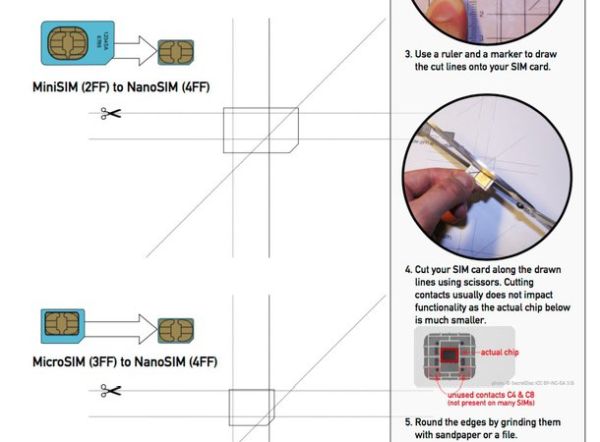
Cominciamo dall'occorrente per ritagliare le SIM standard (tecnicamente chiamate Mini-SIM) e le Micro-SIM in Nano-SIM compatibili con iPhone 5. Sono tutti strumenti che dovresti poter trovare facilmente in casa.
- Il modello PDF per ritagliare la SIM che puoi scaricare gratuitamente collegandoti a questa pagina Web e cliccando prima sul pulsante Download original PDF file e poi sull'icona del floppy disk presente nella toolbar del tuo programma di navigazione. In alternativa puoi fare click destro in qualsiasi punto del documento e selezionare la voce Salva con nome dal menu che si apre.
- Una stampante di qualsiasi genere, non importa se è ink-jet, laser, a colori o in bianco e nero.
- Un foglio A4 su cui stampare il modello PDF per il ritaglio della SIM.
- Del nastro biadesivo per fissare la SIM sul modello di ritaglio.
- Un pennarello indelebile per tracciare le linee guida necessarie a tagliare correttamente la SIM.
- Un paio di forbici abbastanza affilate per tagliare la SIM.
- Della carta abrasiva o una limetta, da utilizzare per limare i bordi della scheda dopo averla ritagliata.
Hai tutto a portata di mano? Bene, allora apri subito il modello PDF per il ritaglio della SIM che hai scaricato poco fa, aprilo in un qualsiasi software per la visualizzazione dei PDF e stampalo su un comune foglio A4. Mi raccomando, prima di avviare la stampa assicurati che il livello di zoom della stampa sia impostato sul 100%, altrimenti otterrai un modello con proporzioni sballate e quindi totalmente inutilizzabile.
Al termine della stampa, lascia asciugare per qualche minuto il modello per il ritaglio della SIM. Dopodiché prendi un po' di nastro biadesivo e fissa la tua scheda nel campo MiniSIM (2FF) to NanoSIM (4FF) del documento se devi ritagliare una SIM in formato standard oppure nel campo MicroSIM (3FF) to NanoSIM (4FF) del documento se devi ritagliare una Micro-SIM.
A questo punto, prendi il pennarello e traccia le linee guida per il ritaglio sulla SIM seguendo le linee presenti sul modello (le due linee orizzontali, le due linee verticali e la linea diagonale in basso a destra ). Una volta fatta anche quest'operazione, stacca la SIM dal foglio e ritagliala seguendo le linee guida che hai tracciato su di essa. Fai attenzione a non intaccare il chip, altrimenti la scheda diventerà completamente inservibile e dovrai acquistarne un'altra!
Al termine delle operazioni di ritaglio, prendi un po' di carta abrasiva o una limetta e opera delicatamente sui bordi della SIM per levigarli e renderli meno ruvidi.
Come installare SIM in iPhone 5

Missione compiuta… o quasi! Ora devi installare la SIM nell'iPhone, incrociare le dita e sperare che tutto vada bene, cioè che il telefono riconosca correttamente la scheda attivandosi senza problemi.
Non sai come inserire SIM iPhone 5? Non ti preoccupare, si tratta davvero di un gioco da ragazzi. Tutto quello che devi fare è aprire il cartoncino bianco presente nella scatola del “melafonino” ed estrarre la clip in metallo che si trova in quest'ultimo.
Dopodiché devi inserire la punta della clip nello slot per la SIM che si trova sul fianco destro dell'iPhone ed esercitare una pressione abbastanza decisa, fino a quando il “cassettino” non salta fuori dallo smartphone.
A questo punto, adagia la SIM nello slot che hai appena estratto dallo smartphone (devi far combaciare la sagoma della scheda con la scheda stessa) e rimetti il “cassettino” al suo posto. La scheda non va ad incastro, quindi cerca di inserirla nell'iPhone delicatamente, altrimenti finirà col muoversi.
Ad operazione completata, prova ad attivare il tuo “melafonino” seguendo le indicazioni su schermo e, se tutto va per il verso giusto, riuscirai sia ad attivare lo smartphone sia ad effettuare chiamate e navigare in 3G/4G.
Se la SIM è bloccata, digita il PIN necessario a sbloccarla e disattiva la richiesta del codice per gli utilizzi successivi dell'iPhone recandoti nel menu Impostazioni > Telefono > PIN SIM di iOS e spostando su OFF la levetta relativa all'opzione PIN SIM.
Nota: se hai perso la clip in metallo in dotazione con l'iPhone, puoi aprire lo slot della SIM utilizzando una comune graffetta (quelle usate per tenere insieme i documenti). Basta distorcere leggermente la sua estremità verso l'esterno e utilizzarla come la clip “ufficiale”.
